 소프트웨어 튜토리얼
소프트웨어 튜토리얼
 컴퓨터 소프트웨어
컴퓨터 소프트웨어
 Lenovo Driver Management는 원클릭 드라이버 감지를 수행하는 방법 - Lenovo Driver Management는 원키 드라이버 감지를 수행합니다.
Lenovo Driver Management는 원클릭 드라이버 감지를 수행하는 방법 - Lenovo Driver Management는 원키 드라이버 감지를 수행합니다.
Lenovo Driver Management는 원클릭 드라이버 감지를 수행하는 방법 - Lenovo Driver Management는 원키 드라이버 감지를 수행합니다.
PHP 편집기 Xiaoxin이 Lenovo 드라이버 관리의 원클릭 감지 방법을 소개합니다. Lenovo Driver Management는 Lenovo 컴퓨터용으로 맞춤화된 드라이버 업데이트 도구로, 사용자가 컴퓨터 드라이버를 빠르고 정확하게 검색하고 업데이트할 수 있도록 도와줍니다. Lenovo 컴퓨터를 사용할 때 컴퓨터 성능을 향상하고 호환성 문제를 해결하려면 드라이버를 적시에 업데이트하는 것이 매우 중요합니다. Lenovo Driver Management를 통한 원클릭 감지 기능을 통해 업그레이드가 필요한 모든 드라이버를 쉽게 검색하고 업데이트하여 컴퓨터를 항상 최상의 상태로 유지할 수 있습니다.
"Lenovo 드라이버 관리"를 클릭하세요.

"Lenovo 드라이버 관리" 창에서 "원클릭 감지"를 클릭하세요.
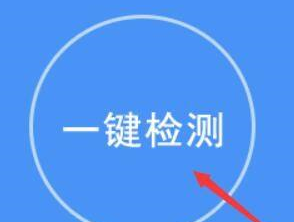
이때 디스플레이가 감지 중이므로 잠시 기다려 주셔야 합니다.

감지가 완료되면 프롬프트가 나타납니다.
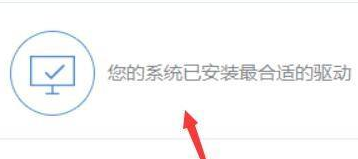
위 내용은 Lenovo Driver Management는 원클릭 드라이버 감지를 수행하는 방법 - Lenovo Driver Management는 원키 드라이버 감지를 수행합니다.의 상세 내용입니다. 자세한 내용은 PHP 중국어 웹사이트의 기타 관련 기사를 참조하세요!

핫 AI 도구

Undresser.AI Undress
사실적인 누드 사진을 만들기 위한 AI 기반 앱

AI Clothes Remover
사진에서 옷을 제거하는 온라인 AI 도구입니다.

Undress AI Tool
무료로 이미지를 벗다

Clothoff.io
AI 옷 제거제

AI Hentai Generator
AI Hentai를 무료로 생성하십시오.

인기 기사

뜨거운 도구

메모장++7.3.1
사용하기 쉬운 무료 코드 편집기

SublimeText3 중국어 버전
중국어 버전, 사용하기 매우 쉽습니다.

스튜디오 13.0.1 보내기
강력한 PHP 통합 개발 환경

드림위버 CS6
시각적 웹 개발 도구

SublimeText3 Mac 버전
신 수준의 코드 편집 소프트웨어(SublimeText3)

뜨거운 주제
 7529
7529
 15
15
 1378
1378
 52
52
 81
81
 11
11
 54
54
 19
19
 21
21
 76
76
 노트북에 마우스 화살표가 있지만 검은 화면이 나타납니다.
Apr 10, 2024 pm 01:20 PM
노트북에 마우스 화살표가 있지만 검은 화면이 나타납니다.
Apr 10, 2024 pm 01:20 PM
노트북을 켜면 화면이 검게 변하고 바탕화면에 아무것도 나오지 않습니다. 아이콘은 없고 마우스 화살표만 있습니다.. 브라운관이나 라인 출력 회로의 손상 또한 모니터 전원을 켰을 때 래스터 없이 검은색 화면이 나타나는 현상이기도 합니다. 노트북을 켠 후 검은색 화면이 나타나는 주요 원인입니다. 때로는 외부 USB 장치, 키보드, 마우스 또는 전원 어댑터와 같은 일부 구성 요소의 단락으로 인해 부팅할 수 없는 경우가 있습니다. 이러한 장치를 분리하고 설치된 배터리만 사용하여 부팅하여 BIOS에 들어갈 수 있는지 확인하십시오. 유형. 컴퓨터의 마더보드, 모니터, 그래픽 카드가 손상되거나 컴퓨터 구성이 너무 오래되어 컴퓨터를 시작할 때 검은색 화면이 나타날 수도 있습니다. 이 현상은 대부분 프로세스 오류로 인해 발생할 수 있습니다.
 컴퓨터에 화웨이 휴대폰 USB 공유 네트워크
May 08, 2024 am 08:25 AM
컴퓨터에 화웨이 휴대폰 USB 공유 네트워크
May 08, 2024 am 08:25 AM
USB를 통해 Huawei 휴대폰을 컴퓨터에 연결하여 인터넷에 액세스하는 방법 먼저 휴대폰 설정을 열고 "HDB"를 검색합니다. 그런 다음 더보기에서 "모바일 네트워크 공유"를 클릭하여 엽니다. 그런 다음 팝업 창에서 "USB 공유 네트워크"를 클릭하여 열 수 있습니다. 요약 먼저 데이터 케이블을 통해 Huawei 휴대폰을 컴퓨터에 연결합니다. 휴대폰에서 "설정"을 열고 설정 인터페이스로 들어갑니다. "개인 핫스팟"을 클릭하고 "USB 테더링"을 선택한 다음 그 뒤에 있는 스위치 버튼을 클릭하여 활성화합니다. 먼저 "휴대폰 정보 설정"을 클릭한 다음 "버전 번호"를 클릭합니다. " 7번 연속. 개발자 모드로 들어가라는 메시지가 표시됩니다. 그런 다음 "설정" 목록으로 돌아가면 "개발자 옵션"이 나타납니다. 그런 다음 클릭하여 "개발자 옵션"으로 들어가서 "USB 디버깅" 스위치를 켜고, 딸깍 하는 소리
 노트북에서 모니터를 끄는 방법
Mar 24, 2024 am 10:01 AM
노트북에서 모니터를 끄는 방법
Mar 24, 2024 am 10:01 AM
노트북 화면을 끄고 컴퓨터에 들어가는 방법은 왼쪽 하단에 있는 시작 아이콘을 선택하세요. 찾아 클릭하여 설정 옵션으로 들어갑니다. 설정 인터페이스에서 첫 번째 항목을 선택하고 시스템 옵션으로 이동합니다. 클릭하여 전원 및 절전 옵션에 들어간 후 절전 화면을 켜고 시간을 설정하세요. 질문 1: 노트북에서 화면을 끄는 방법은 무엇입니까? 화면 오른쪽 하단에 있는 전원 아이콘을 마우스 오른쪽 버튼으로 클릭한 다음 "전원 옵션"을 선택하여 전원 옵션 설정 창으로 들어갑니다. ('제어판 → 전원 옵션'을 통해서도 설정창을 열 수 있습니다.) '디스플레이를 끌 시간 선택'을 클릭하세요. 컴퓨터 화면을 일시 정지하는 키는 무엇입니까? 컴퓨터 화면을 일시 정지하는 단축키는 "Win+L"입니다. 누르면 컴퓨터가 화면을 일시 정지합니다. 레노버 노트북 씽크패드 화면 끄는 방법 1. 컴퓨터 화면 끄기 단축키는 윈도우를 동시에 누르는 것입니다.
 Lenovo 컴퓨터 BIOS 범용 비밀번호
Apr 30, 2024 am 10:49 AM
Lenovo 컴퓨터 BIOS 범용 비밀번호
Apr 30, 2024 am 10:49 AM
Lenovo 컴퓨터의 BIOS 비밀번호를 설정하는 방법 1. 먼저 f2를 눌러 BIOS에 들어가 보안 메뉴 항목으로 전환합니다. 그런 다음 위쪽 및 아래쪽 화살표 키를 사용하여 암호 옵션을 선택하고 Enter 키를 눌러 입력합니다. 비활성화는 BIOS 최고 관리자 암호가 현재 설정되어 있지 않음을 의미합니다. 활성화된 경우 BIOS 암호가 설정되었음을 의미합니다. 2. 첫 번째 단계는 BIOS 인터페이스로 들어가는 것입니다. 컴퓨터를 켠 후 즉시 F12를 눌러 BIOS 시작 인터페이스로 들어갑니다. 이 컴퓨터 정보 메뉴 표시줄에서는 컴퓨터 모델, BIOS 버전, CPU, 메모리, 하드 디스크, 광학 드라이브 등과 같은 주요 하드웨어 정보를 볼 수 있습니다. 2단계: 키보드의 오른쪽 화살표 키 →를 눌러 하드웨어 구성 설정으로 들어갑니다. 3. USB 플래시 드라이브를 컴퓨터에 삽입한 다음
 노트북 배터리를 연결해도 충전되지 않음
Apr 03, 2024 am 08:34 AM
노트북 배터리를 연결해도 충전되지 않음
Apr 03, 2024 am 08:34 AM
컴퓨터에 전원이 연결되어 있지만 충전되지 않는다고 표시되는 이유는 무엇입니까? 배터리는 충전 횟수와 수명이 있습니다. 배터리의 수명과 충전 횟수를 초과하면 당연히 연결이 끊어지고 충전이 되지 않습니다. . 때로는 컴퓨터의 충전 포트가 헐거워져 배터리 포트가 연결되지 않을 수 있습니다. 그 이유는 다음과 같습니다. 노트북의 배터리 옵션에 "충전 비활성화" 기능이 있는지 확인하세요. 이 경우 어댑터는 배터리를 충전하지 않고 노트북에 직접 전원을 공급합니다. 청구할 수 없습니다. 회로 오류. 때로는 회로가 불안정하거나 전압이 너무 높거나 너무 낮아 전자 장비의 충전에 영향을 미칠 수 있습니다. 특히 일부 전자 장비는 회로 소켓에 직접 연결할 수 없거나 특정 어댑터를 사용해야 합니다.
 노트북이 BIOS에 들어갈 수 없습니다
Apr 12, 2024 am 09:10 AM
노트북이 BIOS에 들어갈 수 없습니다
Apr 12, 2024 am 09:10 AM
컴퓨터가 BIOS에 진입할 수 없는 이유는 무엇입니까? BIOS 배터리 전원이 부족합니다. 해결책: 배터리를 교체하기만 하면 됩니다. 원인 분석: 사용자가 설치 중에 자신의 마더보드 브랜드를 모르고 잘못된 시작 버튼을 눌렀습니다. 부팅 시 메모리 확인에 시간이 오래 걸립니다. 이유: 마더보드 BIOS의 설정 매개변수가 잘못되었거나 하드웨어에 결함이 있습니다. 증상에는 배터리 오류, 구성 오류, 메모리 불량 또는 하드 디스크 접촉 등이 포함됩니다. 설정 방법: (1) 오작동으로 인해 BIOS에 진입한 경우 키보드의 ESC 키를 눌러 종료할 수 있습니다. 이는 부팅 항목이 누락되어 BIOS에서 설정할 수 있기 때문입니다. 도구: 컴퓨터. 컴퓨터를 켠 후 이 인터페이스가 표시되면 부팅 항목이 없음을 의미합니다. 이때 컴퓨터를 다시 시작하십시오. 컴퓨터를 다시 시작하고 F1(컴퓨터마다 다를 수 있음)을 눌러 설정 인터페이스로 들어갑니다.
 새로 조립한 컴퓨터 키보드 표시등이 켜지지 않습니까?
May 07, 2024 pm 04:40 PM
새로 조립한 컴퓨터 키보드 표시등이 켜지지 않습니까?
May 07, 2024 pm 04:40 PM
새로 조립한 컴퓨터 키보드 표시등이 켜지지 않습니까? 마더보드 모델은 UEFI BIOS여야 합니다. 먼저 PS2 포트가 있는 키보드를 찾아 BIOS에 들어가서 UEFI 부팅을 끄고 레거시 모드로 변경합니다. 빠른 부팅이 있으면 FastBoot, UEFI 부팅과 같은 옵션을 끄고 빠른 부팅을 켜세요. USB 인터페이스 감지는 이전에 꺼졌을 수 있으며, 시스템에 들어간 후 USB 장치를 사용하여 컴퓨터를 켤 때 마우스 및 키보드 표시등이 켜지지 않습니까? 키보드 표시등이 켜지지 않으면 메모리 오류일 가능성이 높거나, 마더보드에 정전기가 발생했거나 마더보드에 결함이 있을 수 있습니다. 지우개를 사용하여 메모리 그래픽 카드의 금색 손가락을 닦아낸 후 메모리를 여러 번 제거하고 삽입하십시오. 문제는 듀얼 메모리 스틱이 있고 테스트에는 단일 메모리 스틱이 사용됩니다. 문제가 지속됩니다. 섀시 내부와 외부의 다양한 케이블을 다시 연결한 다음 마더보드의 커넥터를 분리합니다.
 멀티 스크린 컴퓨터를 조립하는 방법은 무엇입니까? 컴퓨터 멀티스크린 조립 솔루션?
Apr 27, 2024 am 09:19 AM
멀티 스크린 컴퓨터를 조립하는 방법은 무엇입니까? 컴퓨터 멀티스크린 조립 솔루션?
Apr 27, 2024 am 09:19 AM
멀티 스크린 컴퓨터를 조립하는 방법은 무엇입니까? 필요한 모니터 수에 따라 다릅니다. 일반적으로 주식 거래에는 3~4개면 충분합니다. 먼저, 다음과 같은 하드웨어 구성이 필요합니다. 1. N개의 모니터. 화면이 몇 개 필요하다면 모니터를 몇 개 구입하세요. 크기는 같은 것이 가장 좋습니다. 2. 그래픽 카드. 멀티스크린 디스플레이를 지원하는 그래픽 카드가 필요합니다. 오늘날 대부분의 그래픽 카드에는 4개의 인터페이스가 있습니다. 디스플레이와 일치하는 인터페이스에 주의하세요. 3. 멀티스크린 모니터 스탠드. 가성비 끝판왕 레게 모니터스탠드 추천드려요. 2, 3, 4, 6개의 스크린 브래킷이 있습니다. 4. 시스템 설정. Windows 시스템에서는 win+P 키 조합을 누른 다음 확장 디스플레이를 선택합니다. 컴퓨터 멀티스크린 조립 솔루션? 전통적인 멀티스크린 컴퓨터는 동시 멀티스크린 디스플레이를 위해 하나의 호스트와 여러 모니터를 구현하는 완전한 시스템을 의미합니다.



